怎么样在电脑上进行录屏?电脑录屏软件免费使用教程
怎么样在电脑上进行录屏?虽然说现在手机已经非常普及了,但大型游戏基本上还是需要通过电脑才能玩的。那么如何在玩电脑游戏的时候现录屏呢?电脑上录屏当然要使用电脑录屏软件啦,小伙伴们有没有电脑录屏软件免费教程呢?没有的话就赶紧来这里看看吧。

电脑录屏软件免费使用教程
小编我自己在用的这款福昕录屏大师,不仅可以录屏游戏,还可以全屏录屏或者特定区录屏等等,几乎你需要的录屏功能全部都有,而且操作非常简单。小伙伴们只要根据小编我分享的这篇录屏教程就可以轻松掌握新昕录屏大师的操作方法哦。
1、点击【开始使用】
首先我们需要下载安装软件,大家可以直接在本站下载,安装成功后打开软件,点击页面上的【开始使用】。
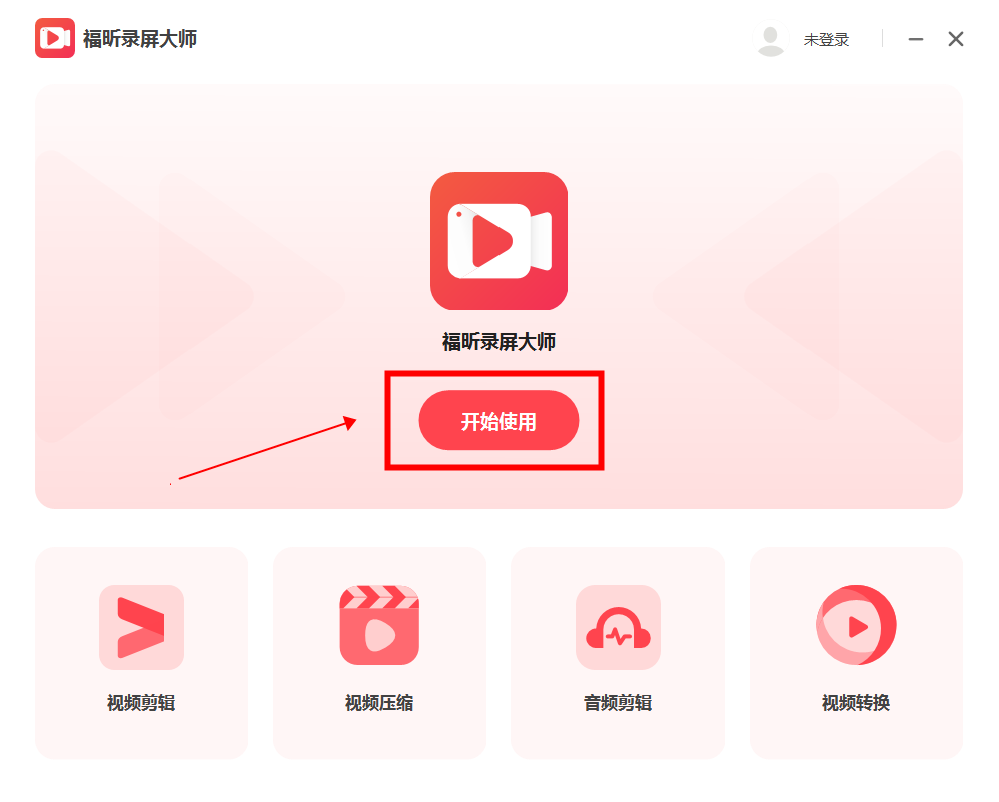
2、选择录屏选项
当我们点击【开始使用】之后,会跳出如下图所示的录屏页面,这个时候先选择要录屏的类型。
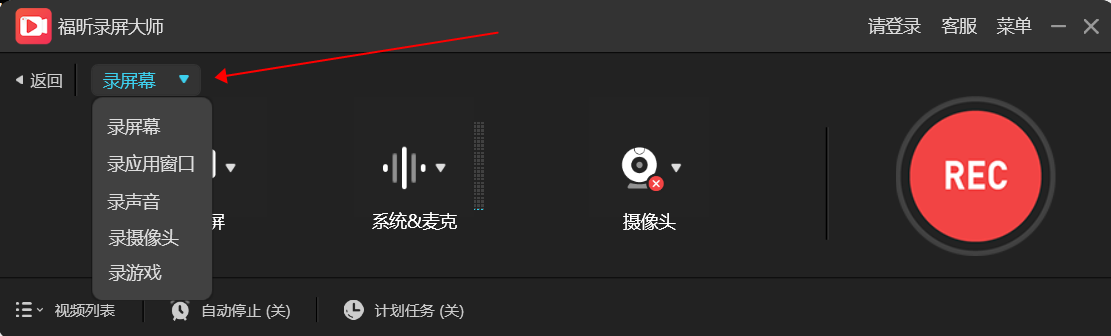
3、调整参数并点击录制
当我们选择好了要录屏的类型之后,就可以对录屏范围、声音来源、是否录制摄像头等选项进行调整,调整完点击【REC】就可以开始录屏啦。
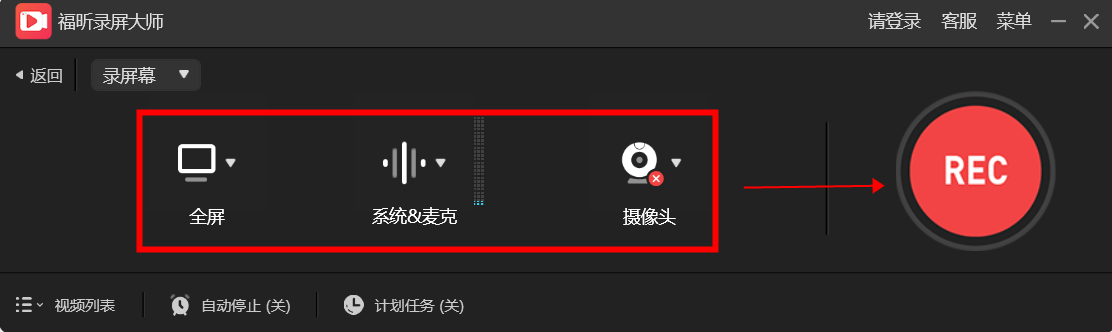
如何对电脑屏幕进行录屏呢?录屏的操作教程来啦!这些就是关于电脑视频录屏工具的使用办法,这篇教程如果可以帮助到各位小伙伴们的话,小编我就太高兴了。
如果您对软件/工具使用教程有任何疑问,可咨询问客服:s.xlb-growth.com/0UNR1?e=QsjC6j9p(黏贴链接至微信打开),提供免费的教程指导服务。
上一篇
在电脑上录屏可以怎么做?电脑录屏免费软件怎么用?
在电脑上录屏可以怎么做?我们为了能够在电脑上实现对电脑屏幕画面的实时录屏,通常要用电脑录屏软件。那有没有电脑录屏免费软件呢?当然有的啦,小编我推荐大家使用福昕电脑录屏大师哦,这款国产电脑录屏软件小编我强烈推荐大家赶紧来试试。电脑录屏免费软件怎么用?那么,电脑录屏免费软件怎么用?其实电脑录屏软件用起来很简单的,只要我们能够明白每一个电脑录屏软件中的各项设置就能够轻松实现电脑屏幕画面的录制哦。无论是固定位置录屏还是
下一篇
免费屏幕录制软件如何选择?电脑端实现免费录屏的方法?
免费屏幕录制软件用哪款较好?当前软件市场中屏幕录制免费软件种类繁多,用户在挑选时容易感到难以抉择。若有电脑录屏需求,推荐尝试新品大师计划软件,其使用体验相当出色,在此诚挚推荐。如何在电脑上实现免费录屏?关于电脑端免费录屏的具体操作方法,这正是本文要重点介绍的内容。特此准备了一份电脑屏幕录屏的详细教程,建议用户在安装好录屏软件后,按照以下步骤学习操作:1、点击【开始使用】完成软件下载安装后,启动程序,点击主界面上的【开始使用】。2、选择录屏模式进入功能页面后,首先根据需求选择对应的录屏类型。3、设置参数并开

